Hyperwidget 集成指南
商户在统一仪表盘注册后,将获得其 API 密钥,并可以在结账页面上启用所需的 APM 与 PSP 组合。
Hyperswitch 提供了代码转换器,商户可以借助该工具在现有 PSP 或中间层集成的基础上,以最小改动调用 Hyperswitch 服务器。Hyperwidget 作为主要 APM 的统一封装器,简化了跨多个 PSP 扩展或缩减 APM 的流程。
✅ 统一仪表盘还提供了以下功能:
- 按 PSP 启用或禁用 APM
- 数据分析
- 运营管理
- 退款和拒付处理
- 对账功能
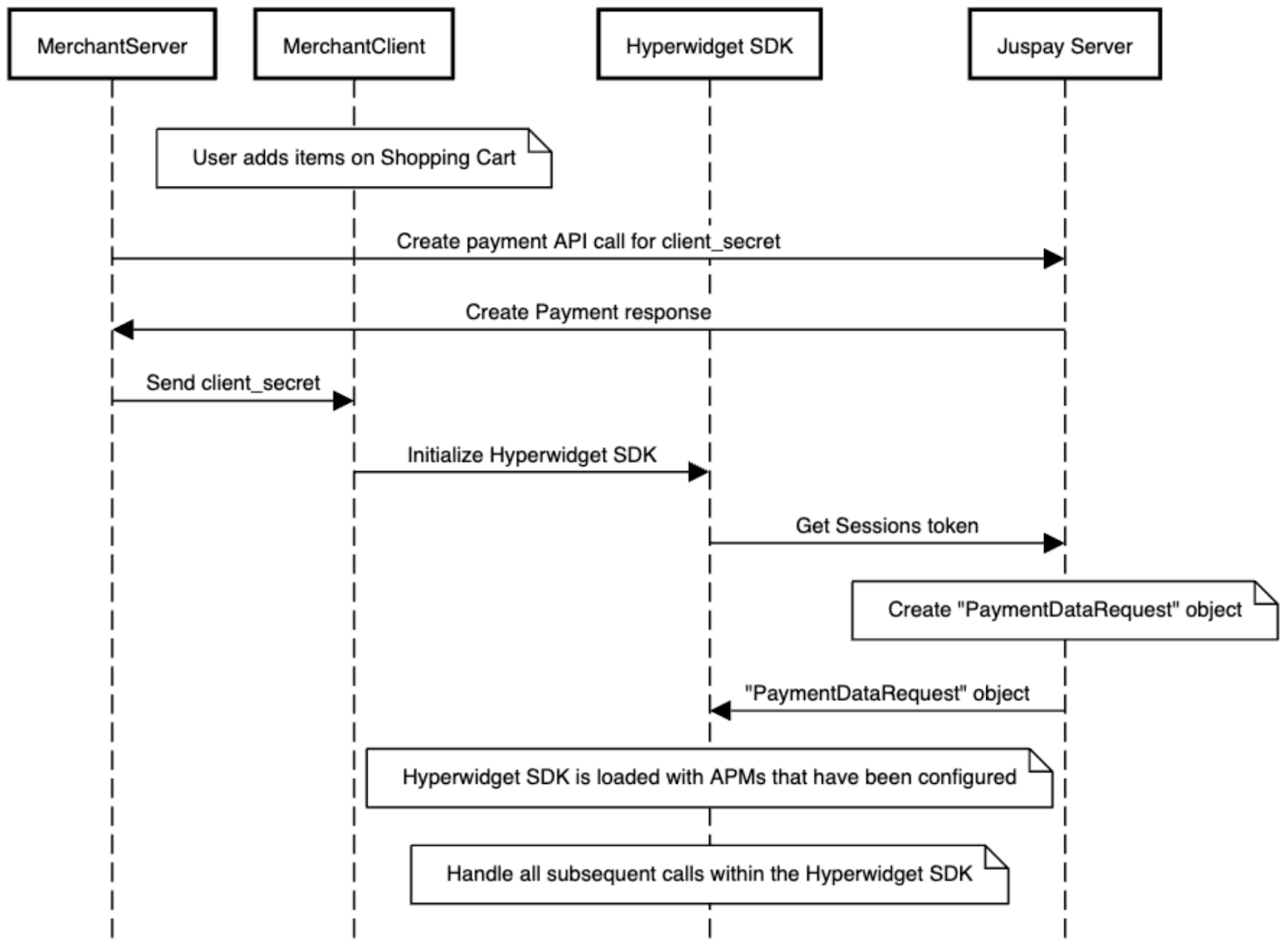
🌍 支持的 APM 功能:
| 支付方式 | 地区 | 类型 | 支持的支付流程 | 收货地址可用性 | 账单地址可用性 |
|---|---|---|---|---|---|
| PayPal | 美国 + 欧盟 | 数字钱包 | SDK 流程、跳转流程 | ✅(仅 SDK 流程) | ✅ |
| Apple Pay | 美国 + 欧盟 | 数字钱包 | SDK 流程 | ✅(仅 SDK 流程) | ✅ |
| Google Pay | 美国 + 欧盟 | 数字钱包 | SDK 流程 | ✅(仅 SDK 流程) | ✅ |
| Paze | 美国 + 欧盟 | 数字钱包 | SDK 流程 | ❌ | ✅ |
| Samsung Pay | 美国 + 欧盟 | 数字钱包 | SDK 流程 | ❌ | ❌ |
| 支付宝 | 美国 + 欧盟 | 数字钱包 | 跳转流程 | ✅ | ✅ |
| 微信支付 | 美国 + 欧盟 | 数字钱包 | 跳转流程 | ✅ | ✅ |
| Affirm | 美国 + 欧盟 | 先买后付 (BNPL) | 跳转流程 | ✅ | ✅ |
| Klarna | 美国 + 欧盟 | 先买后付 (BNPL) | SDK 流程、跳转流程 | ✅(仅 SDK 流程) | ✅ |
| Afterpay | 美国 + 欧盟 | 先买后付 (BNPL) | 跳转流程 | ✅ | ✅ |
| iDEAL | 欧盟 | 银行转账 | 跳转流程 | ✅ | ✅ |
| SEPA | 欧盟 | 银行转账 | 跳转流程 | ✅ | ✅ |
✅ 注: 标注为 仅 SDK 流程 的地址功能仅在使用 SDK 集成时可用。
🚀 Hyperwidget 集成步骤
要在结账页面上启用您选择的 APM,请按照以下步骤操作:
1️⃣ 安装 Hyperwidgets SDK
参考官方文档进行安装:
2️⃣ 根据需求自定义集成
您可以根据商户需求选择集成 JS 或 React:
⚙️ React 集成示例
✅ 第一步:安装依赖
npm install @juspay-tech/hyper-jsnpm install @juspay-tech/react-hyper-js
✅ 第二步:实现集成逻辑
引入必要的包,并加载 Hyperwidget:
import React, { useState, useEffect } from "react";import { loadHyper } from "@juspay-tech/hyper-js";import { hyperElements } from "@juspay-tech/react-hyper-js";const hyperPromise = loadHyper("YOUR_PUBLISHABLE_KEY", {customBackendUrl: "YOUR_BACKEND_URL",// 将该 URL 配置为 API 调用的端点,例如 session、支付和确认调用});useEffect(() => {// 页面加载时创建 PaymentIntentfetch("/create-payment", {method: "POST",headers: { "Content-Type": "application/json" },body: JSON.stringify({ items: [{ id: "xl-tshirt" }], country: "US" }),}).then((res) => res.json()).then((data) => setClientSecret(data.clientSecret));}, []);<div className="App">{clientSecret && (<HyperElements options={options} hyper={hyperPromise}><CheckoutForm /></HyperElements>)}</div>
✅ 上述代码中:
loadHyper():加载 Hyperwidget 并指定 API 密钥和后端 URLuseEffect():在页面加载时调用后端接口创建支付意图(PaymentIntent)HyperElements:使用clientSecret将结账组件包裹在 HyperElements 中
✅ 第三步:添加到 PaymentElement
在结账组件中添加 UnifiedCheckout:
var unifiedCheckoutOptions = {wallets: {walletReturnUrl: "https://example.com/complete",// 必填参数,用于钱包支付方式(如 Google Pay、PayPal 和 Apple Pay)},};<UnifiedCheckout id="unified-checkout" options={unifiedCheckoutOptions} />
✅ 配置说明:
walletReturnUrl:支付完成后的返回 URL- 将
UnifiedCheckout挂载在组件上即可完成集成
🔥 完成!
您现在已成功将 Hyperwidget 集成到您的 React 项目中,并能够在结账页面上启用多种替代支付方式(APM)。
✅ 如果您有其他定制需求或高级配置,可以参考官方文档或联系我们进行支持。

